CareWare CSV en Data Translation Module
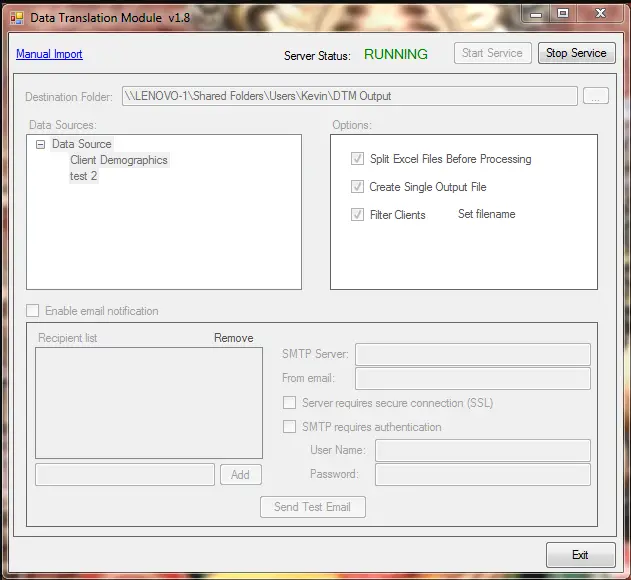
Produk inligting
Spesifikasies
- Produk Naam: JPROG
- Datum: 4/19/2024
Produkgebruiksinstruksies
Toegang tot invoergeskiedenis:
- Klik op Administratiewe Opsies.
- Klik Data invoer en uitvoer kenmerke.
- Klik Verskafferdata-invoer.
- Klik Geskiedenis invoer.
Verwerk 'n invoer File:
- Klik op die file om dit te kies.
- Klik Invoer besonderhede.
Review Foutbesonderhede:
- Klik op die rekordtipe-ry.
- Klik Foutbesonderhede.
Handmatige kliëntpassing:
- Klik Terug.
- Klik Kliënte.
- Klik op Manual Client Mapping.
- Klik op 'n kliënt.
- Klik Potensiële passings.
Vergelyk potensiële passings:
- Klik op die potensiële pasmaat.
- Klik Vergelyk.
Wysig kartering:
- Klik op 'n rekordtipe-ry.
- Klik Edit Mappings.
- Klik op 'n ry waar CAREWare-waarde leeg is.
- Klik op Edit Mapping.
- Klik Redigeer.
- Klik CAREWare-waarde.
- Kies die CAREWare-waarde wat ooreenstem met die inkomende waarde.
- Klik op Stoor.
Sodra die kliënte ooreenstem, kartering voltooi is en foute opgelos is, kan gebruikers klik Herkontroleer invoer om die fouttellings te verwyder en die rekords na die Gereed om te verwerk kolom te skuif.
Let wel: As Slaan invoer oor gemerk is, sluit CAREWare altyd kliëntrekords met daardie waarde uit van die invoerproses, selfs al is daardie waarde na 'n CAREWare-waarde gekarteer. Enige rekords met foute en/of ontbrekende kartering word tydens die proses oorgeslaan. As 'n gebruiker van voorneme is om rekords ongekarteerd te laat, kan hulle ook die invoergeskiedenis skoonmaak deur die rekords wat met die ontbrekende kartering geassosieer word, te verwyder deur die Purge Unmapped Values-opsie te gebruik.
Gereelde Vrae (Gereelde Vrae)
- V: Wat moet ek doen as ek 'n fout tydens die invoer ondervind proses?
A: As jy 'n fout tydens die invoerproses teëkom, verwys na die Foutbesonderhede-afdeling om die spesifieke probleme met die rekords wat foute veroorsaak te identifiseer en op te los. Volg die verskafde instruksies om elke fout aan te spreek en verseker suksesvolle verwerking van die ingevoerde data. - V: Hoe kan ek akkurate kliëntpassing verseker?
A: Om akkurate kliëntpassing te verseker, hersien noukeurigview die potensiële wedstryde en vergelyk dit langs mekaar met die ingevoerde rekord. Volg die instruksies wat verskaf word om die beste pasmaat te kies gebaseer op die demografiese data wat vir elke kliënt in CAREWare gelys is.
Maak seker dat u handmatige kliëntkartering voltooi indien nodig om akkurate bypassende resultate te verkry.
Sodra die invoer file is opgelaai en gekarteer na 'n verskaffer, die file word by die Invoergeskiedenis-lys gevoeg.
Volg hierdie instruksies om toegang tot invoergeskiedenis te verkry:
- Klik op Administratiewe Opsies.
- Klik Data invoer en uitvoer kenmerke.
- Klik Verskafferdata-invoer.
- Klik Geskiedenis invoer.
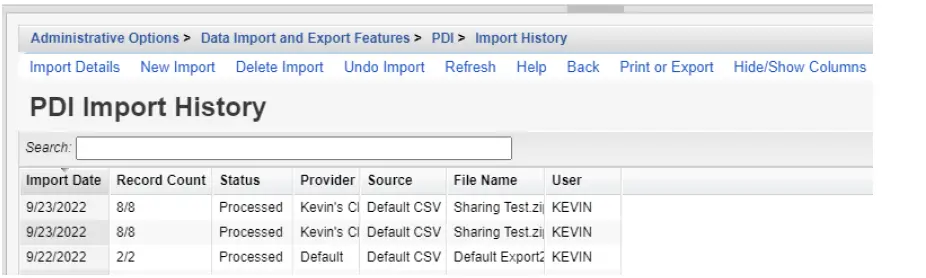
Invoer geskiedenis opsies
- Invoerbesonderhede – Klik om te herview die invoer file, identifiseer foute, voltooi kartering en verwerk die rekords.
- Nuwe invoer – Klik om 'n nuwe invoer op te laai file.
- Vee invoer uit – Klik om die invoer uit te vee file uit die geskiedenis. Dit het net tydelike rekords vir die invoerproses uitgevee—geen verwerkte kliëntrekords word uitgevee nie.
- Ontdoen invoer – Vee rekords uit wat vanaf daardie invoer verwerk is file.
- Herlaai – Stel lys na die huidige status.
- Hulp – Maak gebruikersgids vir hierdie kenmerk oop.
- Terug – Klik om terug te gaan na die Verskafferdata-invoer-kieslys.
- Druk of uitvoer – Klik om die lys van invoer uit te druk of uit te voer files in die invoergeskiedenis.
- Versteek/wys kolomme – Maak lys kolomopskrifte oop, wat geaktiveer kan word om te wys of gedeaktiveer om weg te steek view.
Voer geskiedenislys-kolomopskrifte in
- Invoerdatum – Dateer die invoer file is opgelaai.
- Rekordtelling – Totale rekords verwerk (ingevoer in CAREWare)/Totale rekords in die invoer file.
- Status – 'n Aanwyser van die status van hierdie invoer.
- Domeinkartering en heroplaai vereis – Die verskaffernaam in die tabel exp_provider van die invoer file verskil van die verskaffernaam in CAREWare. Die domeinkartering moet in Sentrale Administrasie voltooi word. Die invoer moet weer begin word deur die op te laai file nadat die verskafferkartering voltooi is.
- Fout by byvoeging van invoer – Moet die cw_events of stelsellogboek vir foutinligting nagaan.
- Fout in DTM-proses – Verifieer die brontipe in die exp_provider-tabel pas by die korrekte invoerinstellings vir die DTM Spesifikasies die formaat van hierdie file.
- Exp_verskaffer files ontbreek by die invoer - Dit files word vereis vir die meeste invoere. Die exp_provider tabel sluit die verskaffer naam en die invoer instelling data bron naam in.
- Gereed om te verwerk – Daar is rekords in hierdie invoer wat gereed is om te verwerk. Tydens verwerking sal die stelsel probeer om alle Gereed om te verwerk-rekords in CAREWare in te voer. Sodra hierdie pas voltooi is, sal die invoerstatus op Verwerk gestel word.
- Verwerk – die PDI het hierdie invoer verwerk en alle moontlike rekords in CAREWare ingevoer. Die PDI-stelsel beskou hierdie invoer as voltooi tensy veranderinge aan die rekords in die invoer gemaak word. In die eerste exampHierbo is 79 rekords verwerk met 2 rekords wat nog verwerk moet word.
- Ongedaan gemaak – Die verwerkte rekords is van die kliënt sowel as van die invoerhouertenks geskrap. Om hierdie rekords weer te verwerk, moet die file moet weer opgelaai word.
- Verskaffer – Dit is die verskaffer waarheen die data ingevoer word.
- Bron – Die bron is die databron in die exp_provider-tabel onder kolom prv_source. Daardie waarde pas by die brontipe onder invoerinstellings vir daardie verskaffer.
- File Naam – Dit is die naam van die invoer file ingevoer word.
- Gebruiker – Die CAREWare-gebruiker wat die file. As System die gebruiker is, sal die file is waarskynlik opgelaai deur die CAREWare Business Tier wat geskeduleerde PDI, geskeduleerde SQL, DTM, HL7 of FHIR invoer files.
Volg hierdie instruksies om 'n invoer te verwerk file:
- Klik op die file om dit te kies.
- Klik Invoer besonderhede.
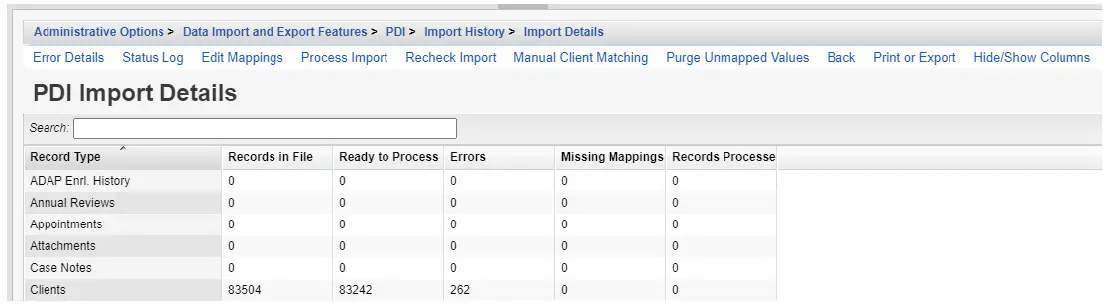
Invoer besonderhede opsies
- Foutbesonderhede - Verskaf foutbesonderhede sowel as rekordsleutels. 'n Rekord PK kan gebruik word om die rekord in die invoer op te soek file.
- Statuslogboek – Lys elke individuele ingevoerde kliëntrekord vir die geselekteerde tabel sowel as die status of die rekord en enige foute.
- Wysig kartering - Stel of verander gekarteerde inkomende waardes na CAREWare-waardes.
- Proses invoer – Klik om rekords by te voeg wat in die Gereed om te verwerk kolom is.
- Herkontroleer invoer – aktiveer CAREWare om alle rekords in die invoer te valideer wat nog nie by CAREWare gevoeg is nie (rekordstatus is Voltooid).
- Handmatige kliëntpassing – Hanteer inkomende kliëntrekords wat óf bygevoeg moet word as 'n nuwe kliënt óf by 'n bestaande een pas.
- Maak ongekarteerde waardes skoon – Vee enige rekords uit met ongekarteerde waardes uit.
- Terug – Klik om terug te gaan na die Invoergeskiedenis-kieslys.
- Druk of uitvoer – Druk of voer die lys invoerbesonderhede uit.
- Versteek/wys kolomme – Maak lys kolomopskrifte oop, wat geaktiveer kan word om te wys of gedeaktiveer om weg te steek view.
Voer Besonderhede Lys Kolomopskrifte in
- Rekordtipe - Die tabel waarin die rekords gestoor word vir die invoer file. Byvoorbeeldample, "Clients" verwys na rekords wat vanaf die exp_client-tabel in die PDI ingevoer is file.
- Rekords in File – Totale rekords in die invoer file vir elke tafel.
- Gereed om te verwerk – Die telling van rekords wat gereed is om in CAREWare in te gaan (vry van foute, en waarvoor alle kartering en kliëntpassing voltooi is).
- Foute - Aantal rekords wat 'n fout het wat opgelos moet word voordat hulle gereed is om te verwerk.
- Ontbrekende kartering – Rekords waar 'n inkomende waarde nie ooreenstem met 'n CAREWare-waarde nie of die inkomende waarde moet handmatig na 'n CAREWare-waarde gekarteer word as gevolg van invoerinstellings.
- Rekords verwerk – Rekords is bygevoeg as kliëntdata in die CAREWare-databasis.
Foutbesonderhede
Foutbesonderhede lys elke rekord vir die tabel wat gekies is met die foutboodskap vir daardie rekord. As die kliëntetabel 'n telling van 262 foute het, beteken dit dat 262 kliënte 'n probleem het wat opgelos moet word voordat die rekords en hul verwante kliëntvlakdatarekords verwerk kan word. Die foutbesonderhede verskaf insig oor hoe om daardie kwessies op te los en die proses te voltooi om die rekords by CAREWare te voeg.
Let wel: Vir CAREWare CSV- en DTM-invoere is die primêre sleutel vir elke kliëntrekord anders as die Rekord PK wat in die Foutbesonderhede-kieslys gelys word. CAREWare genereer 'n ewekansige unieke sleutel vir elke rekord wanneer die rekords by die houtenks gevoeg word wat wag op herview voordat hulle verwerk en by CAREWare-kliëntrekords gevoeg word. Die Rekord PK bestaan slegs in die CAREWare-databasis in die houtenktabelle as 'n tydelike ID vir daardie een invoergebeurtenis. Om die spesifieke rekord wat ingevoer is met daardie fout te sien, is dit die beste om te herview die rekord in die Statuslog vir meer besonderhede en spesifisiteit.
Om weerview foutbesonderhede, volg hierdie instruksies:
- Klik op die rekordtipe-ry.
- Klik Foutbesonderhede.
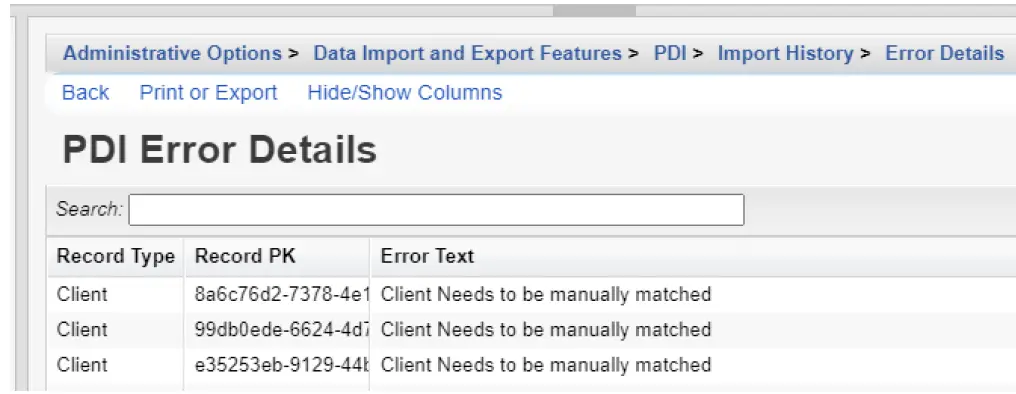
In hierdie geval moet die kliënt met die hand gepas word om die rekords te laat verwerk.
Statuslogboek
Die Statuslog verskaf skakels na elke individuele rekord vir die tabel wat gekies is aangesien daardie rekord bestaan in die CAREWare Holding tenks wat wag op herview. Die rekords in die Statuslog wys die waardes vir elke kolom wat in die CAREWare CSV-sjabloon ingesluit is, ongeag of daardie kolomme by die ingevoerde ingesluit is of nie. file. Byvoorbeeld, as 'n DTM file vir kliënte ingevoer is, dat file mag slegs die kliënte se URN-veldwaardes, inskrywings en rasinligting insluit. Die Status Log het daardie ingevoerde waardes sowel as 'n primêre sleutel vir daardie rekord in die houtenk, 'n verwysing vreemde sleutel na die invoer geskiedenis rekord van die file opgelaai, die foutkode, foutboodskap, en 'n csv_row-nommer wat wys watter rekord in die CSV file het die fout veroorsaak. Dit is waardevolle inligting om 'n rekord met datakwaliteitkwessies op te spoor.
Die rekord met die fout kan reviewed in groter detail in die Status Log, deur hierdie instruksies te volg:
- Klik op die tabel met foute.
- Klik Status Log.
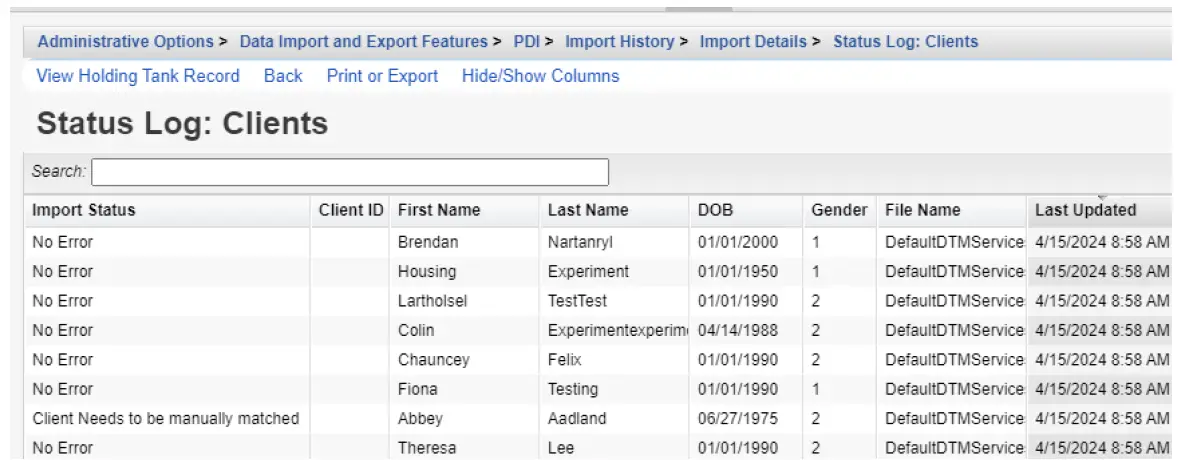
- Klik op die rekord met die fout om dit uit te lig.
- Klik View Houtenkrekord.
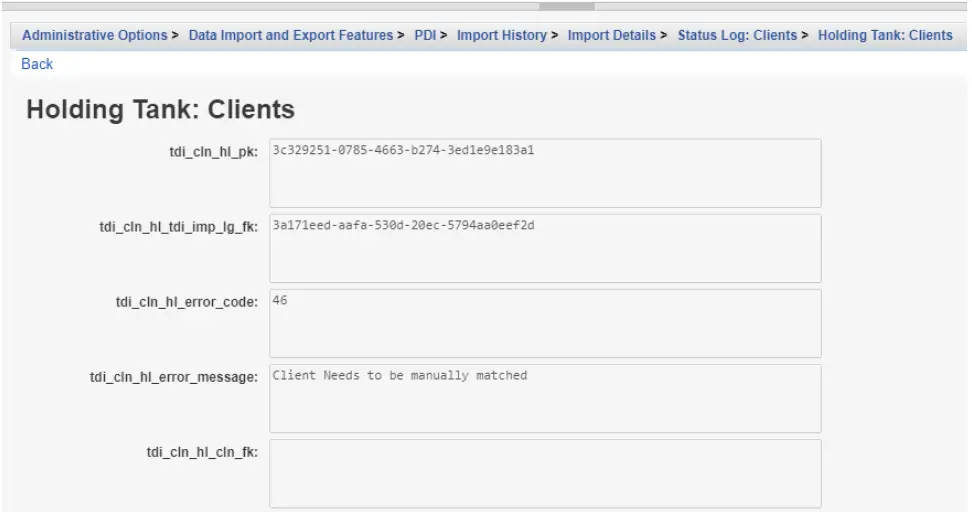
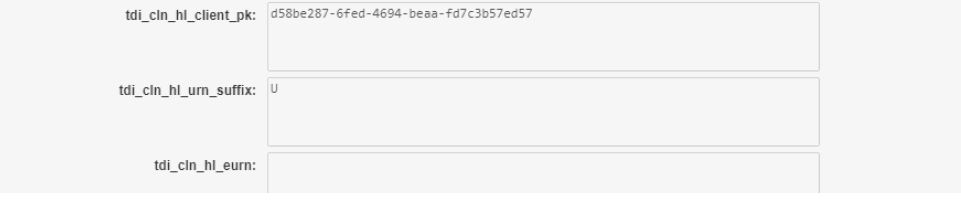
Let wel: Die houtenk hou tydelik rekords wat wag om tydens 'n invoer verwerk te word. Totdat daardie rekords se foute opgelos is en hulle verwerk is, is die rekords nog nie by die kliënte se tabelle gevoeg nie. Terwyl dit in die houtenks is, kan die rekords herviewed en probleme opgelos kan word. Sommige waardes soos die primêre sleutel van die houtenk, tdi_cln_hl_pk, bvample word geskep deur CAREWare tydens die invoerproses as 'n manier om elke ingevoerde rekord met 'n unieke waarde in die tabel te onderskei.
Handmatige kliëntpassing
In hierdie geval moet die kliënte ooreenstem met CAREWare-kliëntrekords.
- Klik Terug.
- Klik Kliënte.
- Klik op Manual Client Mapping.
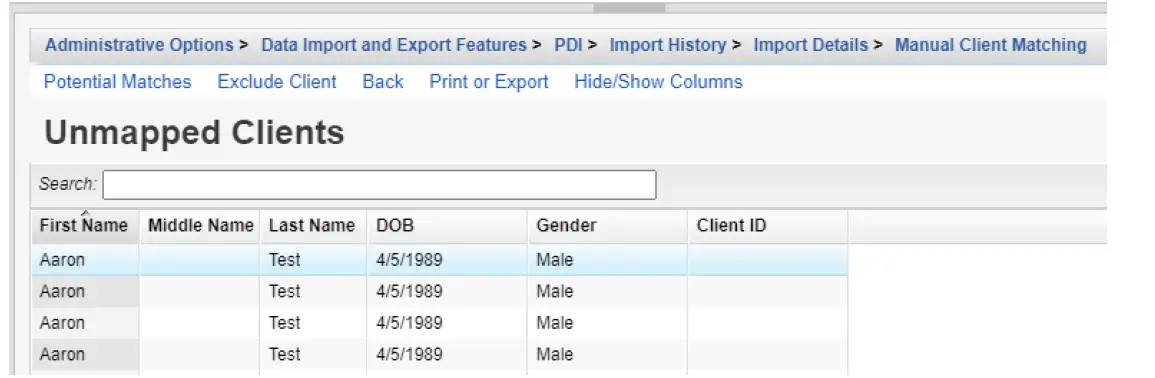
- Klik op 'n kliënt.
- Klik Potensiële passings.
Ongekarteerde kliënte-opsies
- Potensiële passings – Wys 'n lys van kliënte met soortgelyke URN-veldwaardes-gebaseerde instellings in Kliëntpassing-opstelling.
- Sluit kliënt uit – Verwyder die kliënte en geassosieerde kliëntvlakdatarekords van die invoerproses.
- Terug – Klik om terug te gaan na die Invoergeskiedenis-kieslys.
- Druk of uitvoer – Druk of voer die lys invoerbesonderhede uit.
- Versteek/wys kolomme – Maak lys kolomopskrifte oop, wat geaktiveer kan word om te wys of gedeaktiveer om weg te steek view.
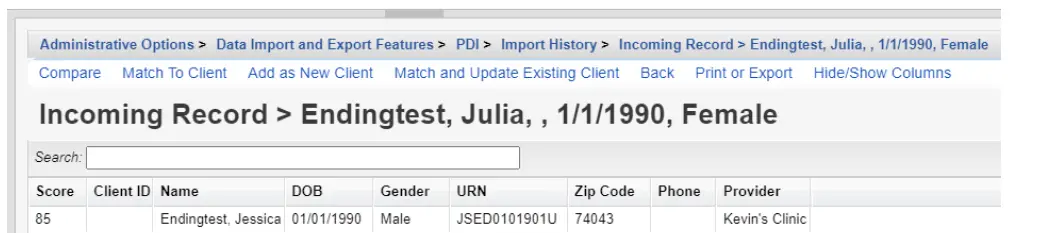
Potensiële wedstryde het 'n telling gebaseer op instellings in Kliëntpassing-opstelling. In hierdie geval is die kliënt 'n 90%-passing met 'n bestaande kliënt.
Potensiële wedstryde opsies
- Vergelyk – Maak 'n sy-aan-sy oop view wat addisionele demografiese besonderhede oor die ingevoerde kliëntrekord en die potensiële passing wys om die rekords verder te identifiseer om te verseker dat dit ooreenstem of nie.
- Pas by kliënt – erken dat die ingevoerde kliënt eintlik daardie spesifieke bestaande kliënt is wat alle kliëntvlakdata vanaf die invoer stel file om by die geselekteerde bestaande kliënt gevoeg te word.
- Voeg by as nuwe kliënt – Voeg die kliënt by as 'n nuwe rekord. As die ingevoerde kliënt en bestaande potensiële passing dieselfde URN het. Gebruikers word gevra om die URN-agtervoegsel te verander na 'n unieke waarde wat verhoed dat 'n duplikaat unieke ID by die stelsel gevoeg word.
- Pas bestaande kliënt by en werk dit op – Erken dat die ingevoerde kliënt eintlik daardie spesifieke bestaande kliënt is, maar vervang URN-veldwaardes en ander demografiese waardes met die ingevoerde waardes wat bepaal dat die ingevoerde waardes korrek is en die bestaande waardes om foutief te wees.
- Terug – Klik om terug te gaan na die Invoergeskiedenis-kieslys.
- Druk of uitvoer – Druk of voer die lys invoerbesonderhede uit.
- Versteek/wys kolomme – Maak lys kolomopskrifte oop, wat geaktiveer kan word om te wys of gedeaktiveer om weg te steek view.
Die potensiële wedstryde kan langs mekaar vergelyk word deur hierdie instruksies te volg:
- Klik op die potensiële pasmaat.
- Klik Vergelyk.
Die ingevoerde rekord en die potensiële passing word langs mekaar gelys met die ingevoerde Demografiese data wat gelys word om vergelyk te word met die data vir die kliënt tans in CAREWare.
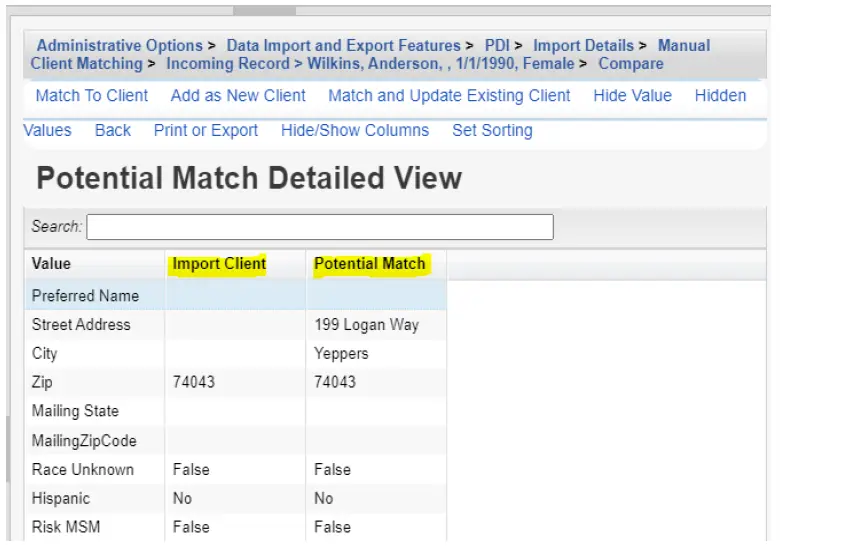
Handmatige kliëntpassingsopsies
- Pas by kliënt – Stel die rekords vir die ingevoerde kliënt om by die bestaande kliënt gevoeg te word, gebaseer op die invoerinstellings vir die opdatering van rekords.
- Voeg by as nuwe kliënt – Skep 'n nuwe kliëntrekord. As die URN-velde 100% ooreenstem, moet die agtervoegsel verander word om elke URN as uniek te stel. Die U aan die einde moet dus na 'n ander letter in die alfabet verander word.
- Pas bestaande kliënt by en werk dit op – Dateer die demografiese velde op wat in die lys langs mekaar gelys word deur die invoerkliënt se rekords te gebruik.
- Versteek waarde – Verwyder 'n waarde uit die lys.
- Versteekte waardes - Lys alle waardes wat uit die lys verwyder is. Versteekte waardes kan teruggevoeg word deur op die waarde te klik en dan op Wys waarde te klik.
- Terug – Klik om terug te gaan na die Verskafferdata-invoer-kieslys.
- Druk of voer uit – Klik om die lys waardes uit te druk of uit te voer.
- Versteek/wys kolomme – Maak lys kolomopskrifte oop, wat geaktiveer kan word om te wys of gedeaktiveer om weg te steek view.
- Stel sortering – Pas sortering aan wat vir veelvuldige kolomme ingestel kan word. Dit kan gestel word as aflopend vir een kolom en stygend vir 'n ander.
Handmatige kliënt-passingslys-kolomopskrifte
- Waarde – Demografiese velde wat addisionele insig kan verskaf om te identifiseer wie die kliënt is in die bepaling van 'n passing met 'n bestaande rekord of as die kliënt nuut is.
- Invoer kliënt – Dit is die waardes vir daardie demografiese velde vir die ingevoerde kliëntrekord.
- Potensiële passing – Dit is die waardes vir daardie demografiese velde vir 'n bestaande kliëntrekord in CAREWare gekies as 'n potensiële passing.
Die voltooiing van die kliënt-passing verminder tipies die foute vir ander rekordtipes aansienlik omdat ongeoorestemde kliëntfoute daar aangeteken word. Byvoorbeeldample, 'n diensrekord kan nie ingevoer word as dit nie met 'n bestaande kliëntrekord in die invoer of in CAREWare geassosieer is nie en pas die inkomende kliënt wat aan daardie diensrekord gekoppel is, los daardie probleem op.
Wysig Mappings
Wanneer kliëntevlakdata invoer, kan gebruikers dikwels enige term gebruik wat geskik is vir daardie veld, selfs al gebruik CAREWare 'n ander term. Die konsep van 'n definisiekode is byvoorbeeld ingesluit in die CAREWare CSV-gids vir die opstel van ingevoerde rekords soos die kolom vir die diensdefinisiekode srv_cs_1_def_code. Dit beteken nie noodwendig dat 'n werklike kode gebruik moet word vir CAREWare om die diens te herken nie. Dit is net 'n term wat gebruik word vir daardie kolom wat erken dat die ingevoerde rekord gekodeer is tot watter waarde ook al vir daardie diens gestel is en wanneer CAREWare uitgevoer word, kan enige kodes wat vir daardie diens gebruik word in die gestoorde definisietabel invoeg. Vir die doel om 'n diens in te voer, kan gebruikers egter enige naam gebruik wat gepas is om daardie diens te herken. 'n EMR kan 'n diens as Gevallebestuur-telefoonoproep hê. In CAREWare kan die begunstigde dieselfde diens as telefoonoproep gelys hê. As gebruikers die EMR se definisie van daardie diens as Gevallebestuur-telefoonoproep invoer, herken CAREWare nie die naam van daardie diens nie en vra gebruikers om te verifieer watter diens met daardie naam bedoel word. Om dit te doen, word die diensname gekarteer na 'n bestaande ekwivalente diens in CAREWare onder Edit Mappings.
Om weerview ontbrekende kaarte, volg hierdie instruksies:
- Klik op 'n rekordtipe-ry.
- Klik Edit Mappings.
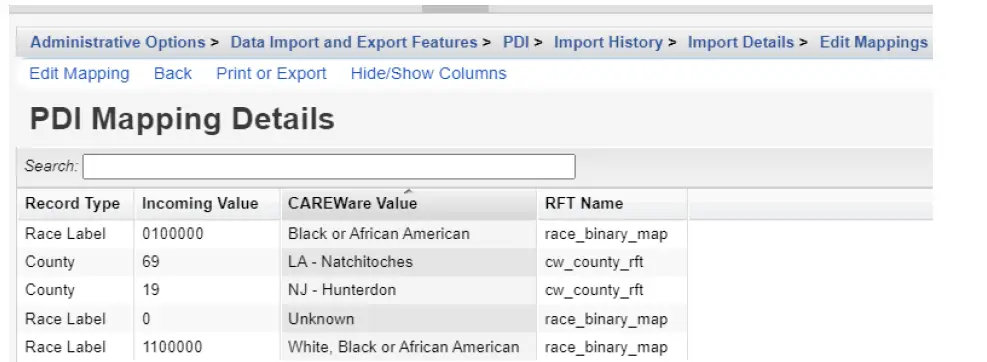 Klik op 'n ry waar CAREWare-waarde leeg is.
Klik op 'n ry waar CAREWare-waarde leeg is.- Klik op Edit Mapping.
- Klik Redigeer.
- Klik CAREWare-waarde.
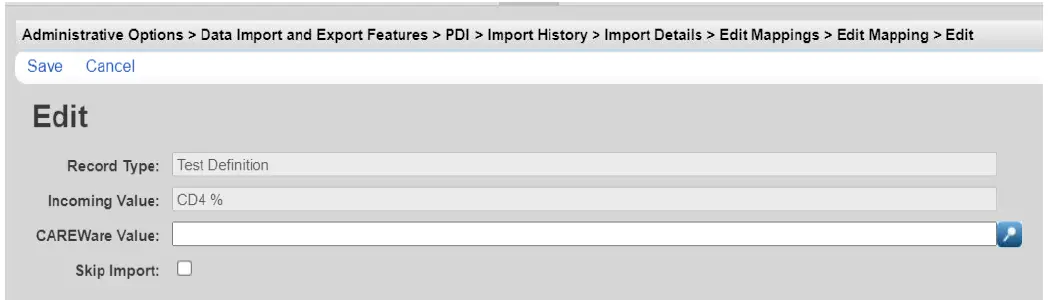
- Kies die CAREWare-waarde wat ooreenstem met die inkomende waarde.
- Klik op Stoor.
Sodra die kliënte ooreenstem, word kartering voltooi, en foute word opgelos. Gebruikers kan klik Herkontroleer invoer om die fouttellings te verwyder en die rekords na die Gereed om te verwerk-kolom te skuif.
Let wel: As Slaan invoer oor gemerk is, sluit CAREWare altyd kliëntrekords met daardie waarde uit van die invoerproses, selfs al is daardie waarde na 'n CAREWare-waarde gekarteer.
Enige rekords met foute en/of ontbrekende kartering word tydens die proses oorgeslaan. As 'n gebruiker van voorneme is om rekords ongekarteerd te laat, kan hulle ook die invoergeskiedenis skoonmaak deur die rekords wat met die ontbrekende kartering geassosieer word, te verwyder deur die Purge Unmapped Values-opsie te gebruik.
- Hierdie proses begin onmiddellik sodra die knoppie geklik word. Die proses skrap wel rekords in die houtenks. As hierdie knoppie onbedoeld geklik word, sal die file sal weer ingevoer moet word om daardie kartering te voltooi en daardie rekords te verwerk.
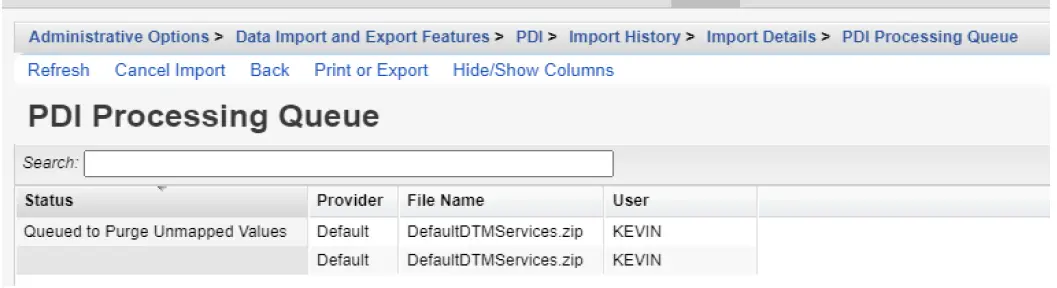
Dokumente / Hulpbronne
 |
CareWare CSV en Data Translation Module [pdf] Gebruikersgids CSV en Data Translation Module, Data Translation Module, Translation Module, Module |



